Nowe funkcje w Ms Excel 2019 -Funkcje Logiczne.
Funkcja Warunki
Składnia tej formuły wygląda następująco:
- Test logiczny1 : Warunek
- Wartość 1, jeśli test zwraca PRAWDA
- Test logiczny2 : Warunek
- Wartość 2, jeśli test zwraca PRAWDA ....itd.
- W ostatnim teście wpisujemy PRAWDA
- Wartość, dla wszystkich, którzy nie spełniają żadnego warunku
Możemy wprowadzić 127 warunków.
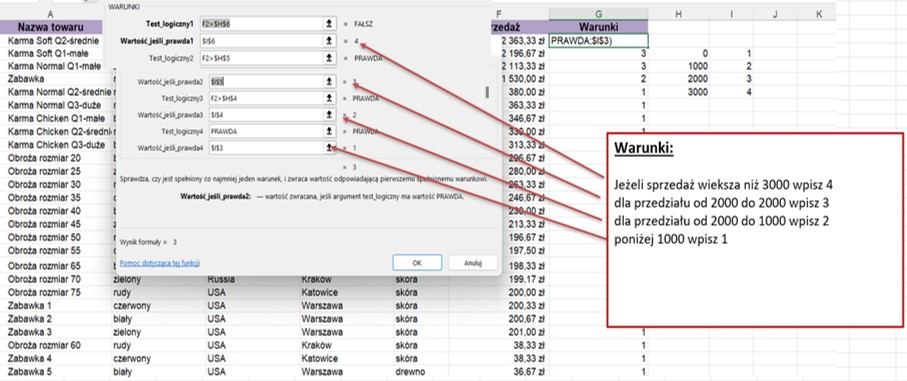
Tak jak we wszystkich funkcjach logicznych musimy pamiętać o kolejności warunków, aby funkcja działała poprawnie. Czyli jeżeli ustalamy np., wartości większe od 1000 odp. a, większe od 500 odp. b i większe od 0 odp. c, poniżej 0 odp. d, to zaczynamy od wartości największej pamiętając o tym, że liczby które zostaną wybrane w warunku 1 nie zgłoszą się na warunek 2 . Gdybyśmy zaczęli od 0 liczba większa od 1000 jest również większa od 0, czyli zgłosiłaby się na pierwszy test i tu została wybrana – odp. c i nie pojawiłaby się na kolejnych testach, wszystkie liczby dodatnie miałyby literę c, a 0 i liczby ujemne odp. d. Dla liczby mniejszych zaczynamy od najmniejszej, jeżeli precyzyjnie określamy przedział, np. >0 oraz <=200 to kolejność jest dowolna, jedynie test PRAWDA ustawiamy zawsze na końcu.
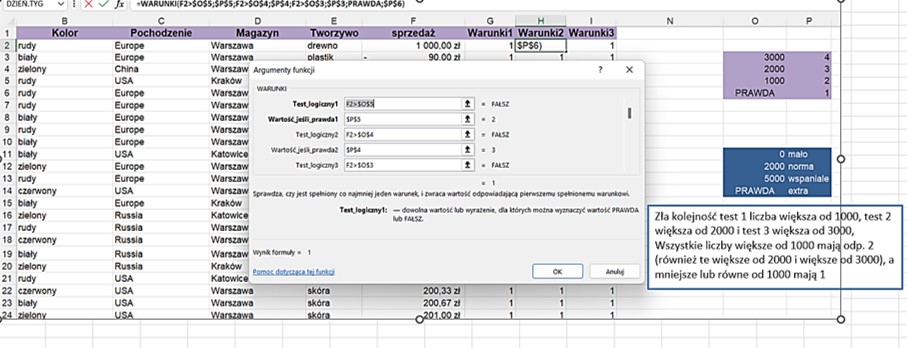
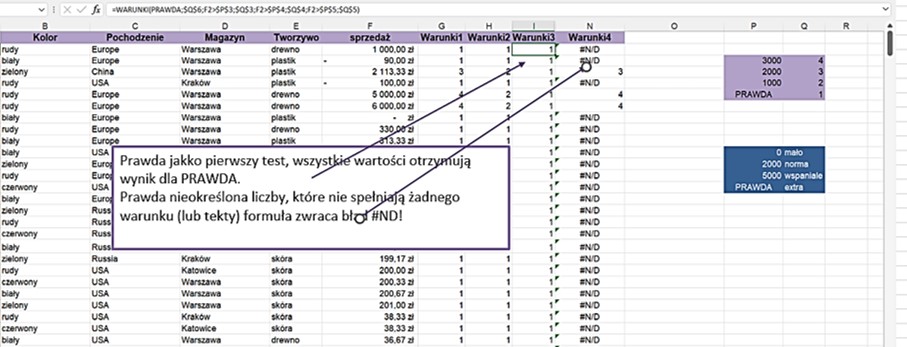
Zagnieżdżanie funkcji Warunki.
Wewnątrz funkcji warunki możemy oczywiście odwoływać się do innych funkcji,
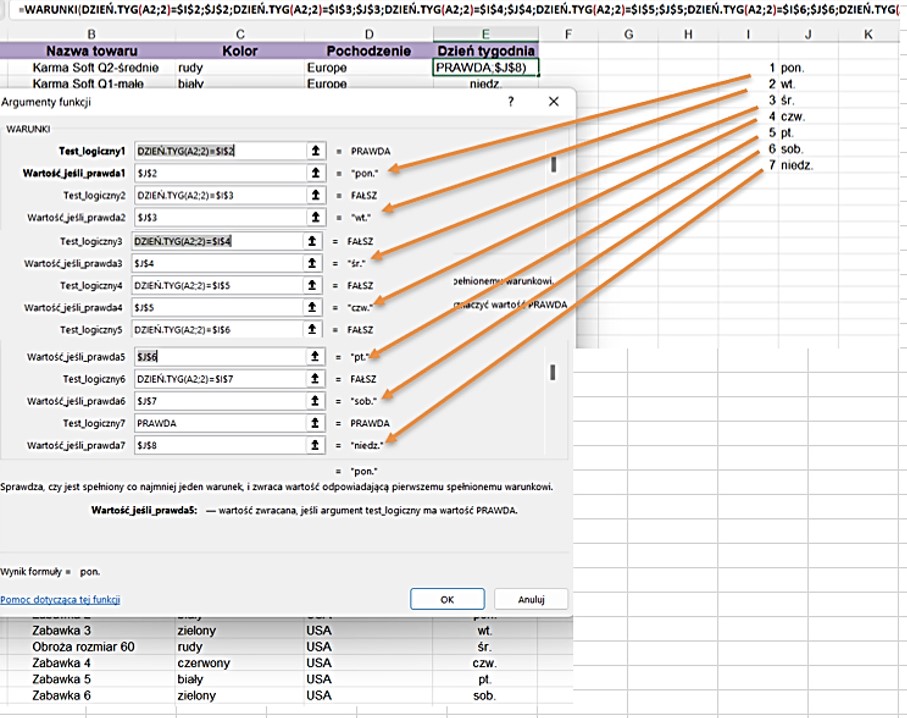
Funkcja BYCOL
Stosuje funkcję LAMBDA i dla każdej kolumny z zakresu zwraca tablicę wyników.
Dla funkcji LAMBDA musimy zdefiniować nazwę dla zakresu, w którym będziemy liczyć to parametr, a następnie w obszarze parametru możemy wykonać obliczenie. Obliczenie w składni musi być na końcu. Funkcja BYCOL zwraca wynik obliczenia funkcji LAMBDA dla każdej kolumny ze wskazanego zakresu.

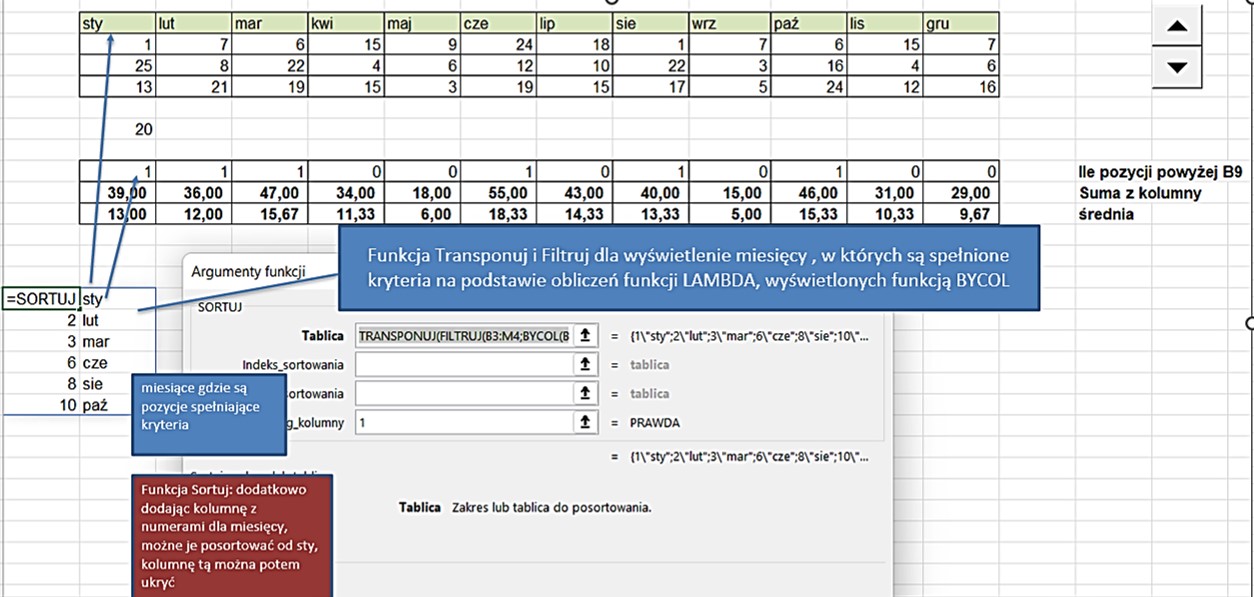
Funkcja BYROW (w języku polskim należy użyć nazwy WIERSZAMI)
Działa dokładnie tak jak funkcja BYCOL, również z funkcją LAMBDA, tylko analizuje pozycje z wierszy we wskazanym zakresie.
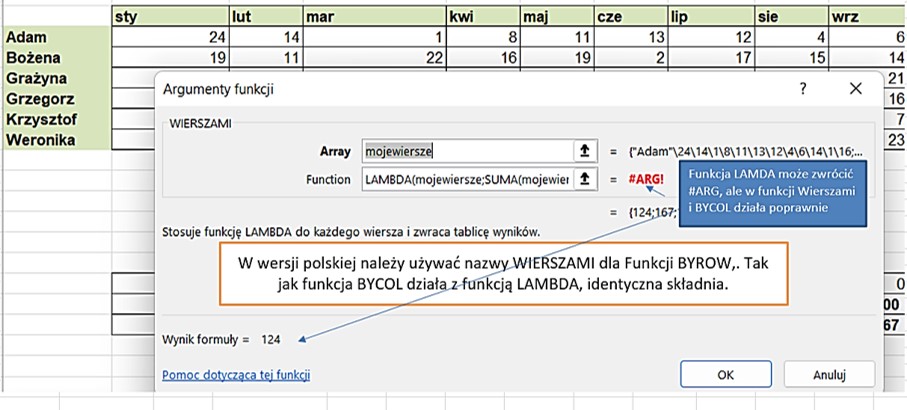
Funkcja LET
Funkcja LET przypisuje nazwy do wyników obliczeń. Dzięki temu w formule przechowywane są pośrednie obliczenia, wartości i nazwy definiujące. Te nazwy mają zastosowanie tylko w zakresie funkcji LET. Podobnie jak w przypadku zmiennych w programowaniu funkcja LET jest wykonywana poprzez natywną składnię formuły programu Excel.
Aby użyć funkcji LET w programie Excel, zdefiniuj pary nazw i skojarzone z nimi wartości oraz obliczenia, które używają ich wszystkich. Musisz zdefiniować co najmniej jedną parę nazwa/wartość (zmienną) — funkcja LET obsługuje do 126 zmiennych.
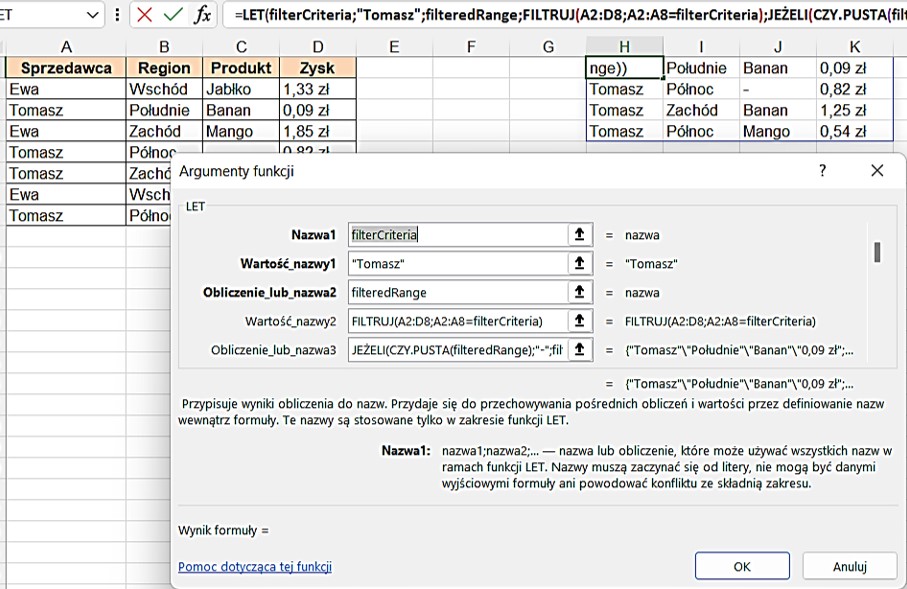
Korzyści
- Zwiększona wydajność W przypadku wielokrotnego wpisywania tego samego wyrażenia w formule program Excel obliczał ten wynik wiele razy. Funkcja LET pozwala wywołać wyrażenie za pomocą nazwy, aby program Excel obliczył je raz.
- Łatwe czytanie i redagowanie Nie musisz już pamiętać, do czego odnosi się odwołanie do określonego zakresu/komórki, co robiło obliczenie ani kopiować/wklejać tego samego wyrażenia.
- Dzięki możliwości deklarowania zmiennych i nadawania im nazw możesz zapewnić zrozumiały kontekst sobie i użytkownikom Twojej formuły.
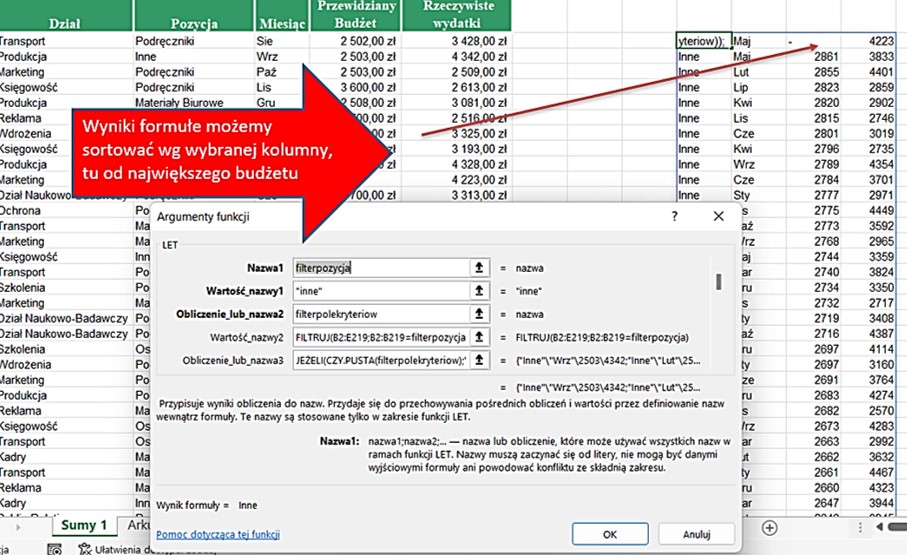
Funkcja MAKEARRAY
Zwraca obliczoną tablicę o określonym rozmiarze wiersza i kolumny, stosując funkcję LAMBDA.
W składni funkcji MAKEARRAY występują następujące argumenty i parametry:
- rows - Liczba wierszy w tablicy. Musi być większa niż zero.
- cols - Liczba kolumn w tablicy. Musi być większa niż zero.
- lambda - Funkcja LAMBDA, która jest wywoływana w celu utworzenia tablicy. Funkcja LAMBDA wymaga dwóch parametrów:
- row - Indeks wiersza tablicy.
- col - Indeks kolumny tablicy.
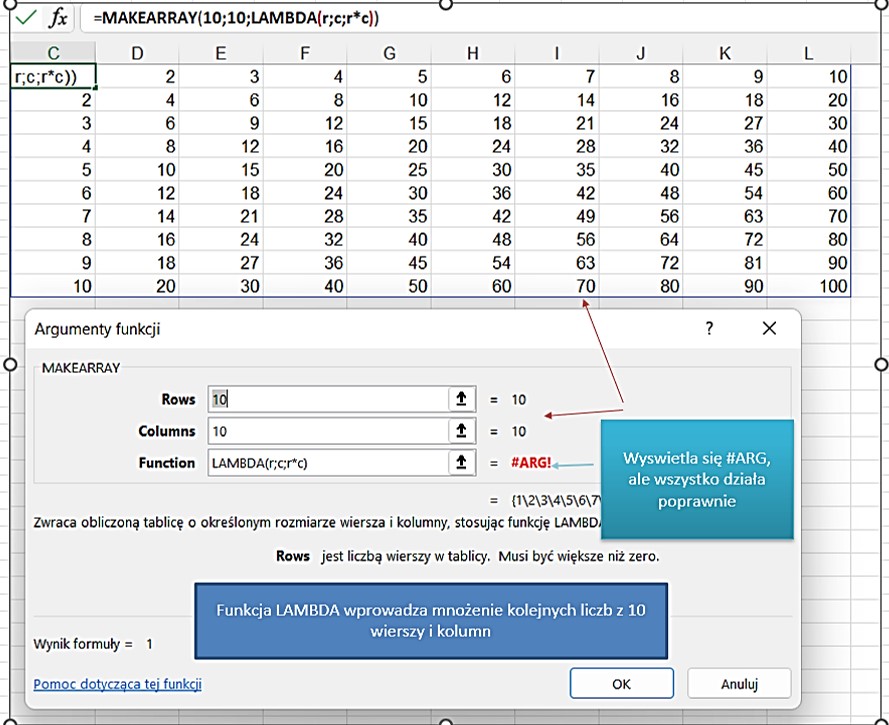
Można wykorzystać funkcję MAKEARRAY w celu utworzenia losowej tablicy wartości. Wtedy funkcja LAMBDA wykorzysta funkcje WYBIERZ i LOS.ZAKR
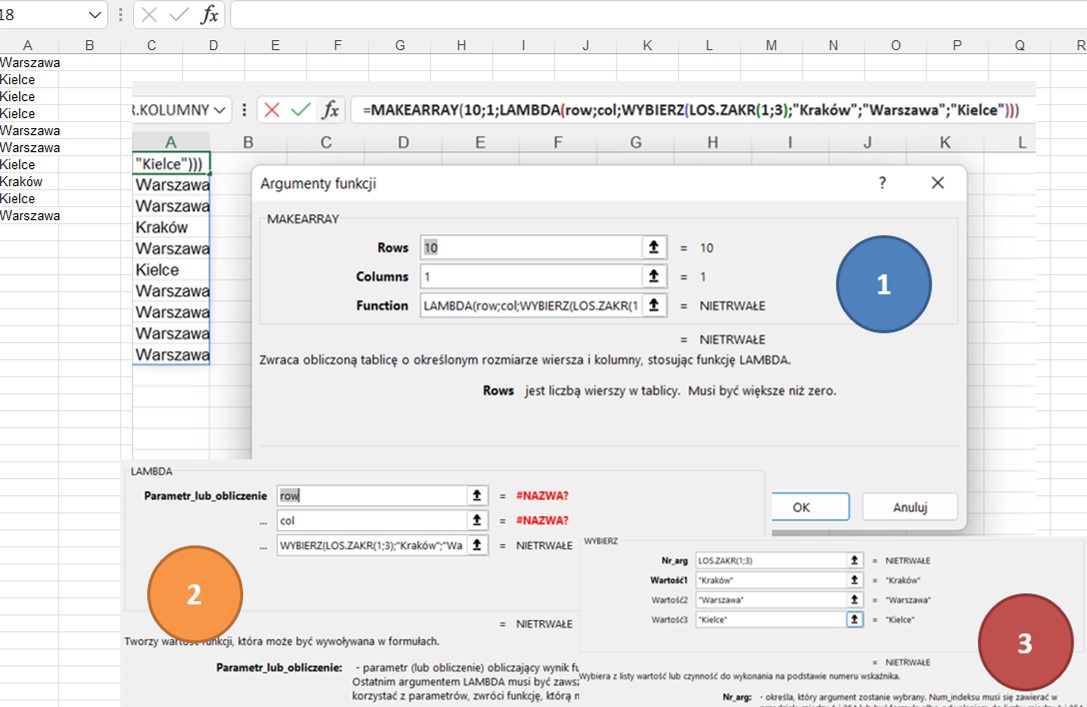
Funkcja MAP
Zwraca tablicę utworzoną przez mapowanie każdej wartości we wskazanych tablicach na nową wartość poprzez zastosowanie funkcji LAMBDA.
Składnia funkcji:
- array1 - Tablica, która ma być zmapowana.
- lambda_or_array - Funkcja LAMBDA, która musi być ostatnim argumentem, i która musi mieć parametr dla każdej przekazanej tablicy lub inną tablicę do zmapowania.
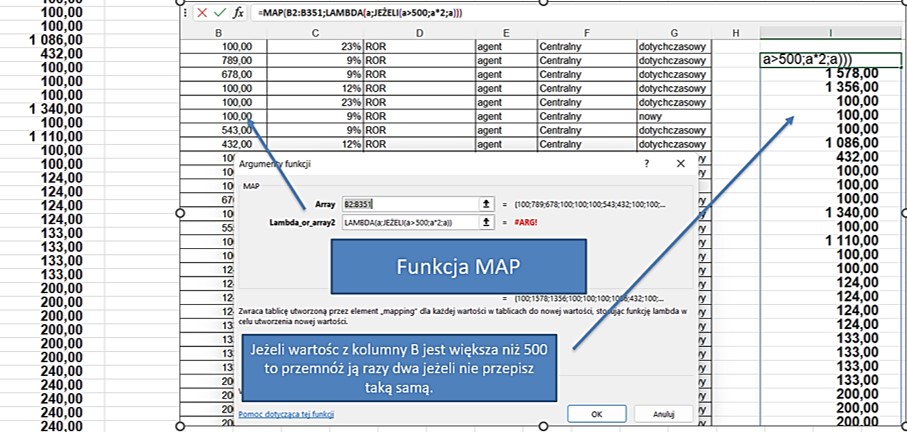
Funkcja REDUCE
Zmniejsza tablicę do wartości skumulowanej, stosując funkcję LAMBDA do każdej wartości i zwracając łączną wartość w akumulatorze. W składni funkcji REDUCE występują następujące argumenty i parametry:
- [initial_value]Ustawia wartość początkową dla akumulatora.
- array Tablica, która ma być zmniejszona.
- lambda Funkcja LAMBDA, która jest wywoływana w celu zmniejszenia tablicy. Funkcja LAMBDA wymaga dwóch parametrów:
- accumulator Wartość zsumowana i zwrócona jako wynik końcowy.
- value Obliczenie zastosowane do każdego elementu w tablicy.
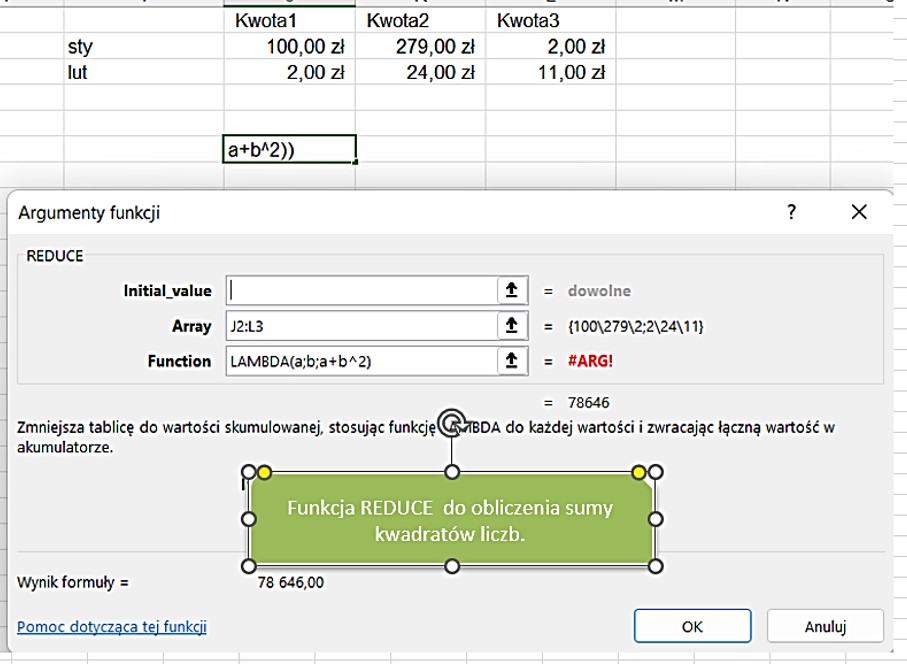
Funkcja PRZEŁĄCZ
Umożliwia wprowadzenie testu i serii odpowiedzi , równie odpowiedź domyślną dla wyników testu.
Składnia:
- PRZEŁĄCZ(Wartość do przełączenia)
- Wartość do dopasowania1...[2-126]
- Wartość do zwrócenia, jeśli dopasowano1...[2-126]
- Wartość do zwrócenia, jeśli niczego nie dopasowano)
Łatwiejsza w obsłudze niż funkcja Wyszukaj.Pionowo.
Umożliwia ustawienie 126 warunków.
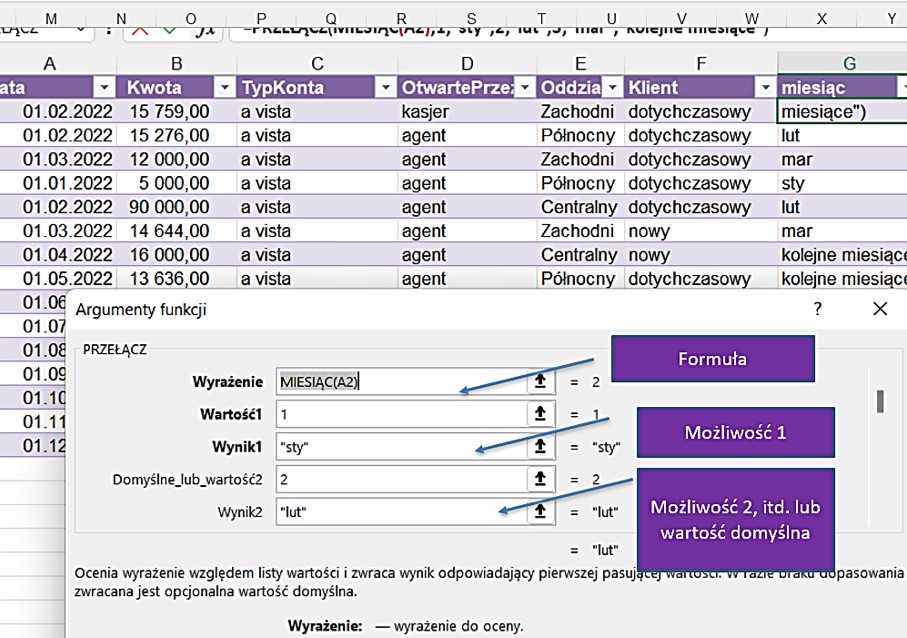
Funkcja XOR
Funkcja XOR zwraca logiczną wartość wyłączności lub wszystkich argumentów.
W składni funkcji XOR występują następujące argumenty.
- Wartość logiczna1, wartość logiczna2,... Argument wartość logiczna 1 jest wymagany, kolejne wartości logiczne są opcjonalne.
- Od 1 do 254 warunków, które chcesz sprawdzić, które mogą być PRAWDA lub FAŁSZ i mogą być wartościami logicznymi, tablicami lub odwołaniami.
- Wynik funkcji XOR to PRAWDA, gdy liczba informacji wejściowych PRAWDA jest nieparzysta, a FAŁSZ, gdy liczba informacji wejściowych PRAWDA jest parzysta.
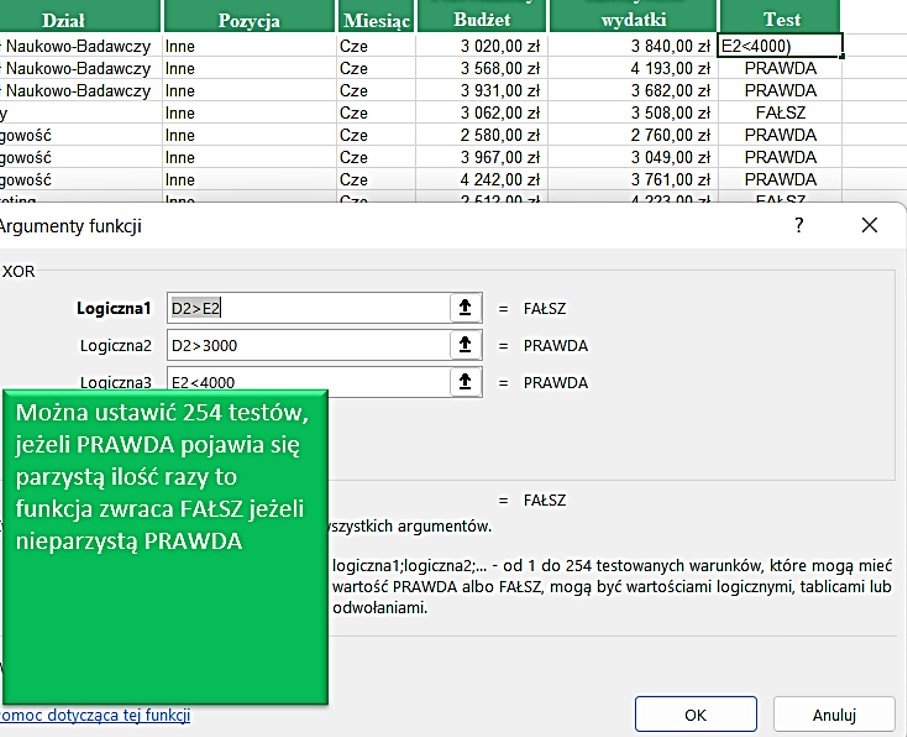
 Inne
Inne Baza wiedzy
Baza wiedzy Artykuły
Artykuły Nowości
Nowości